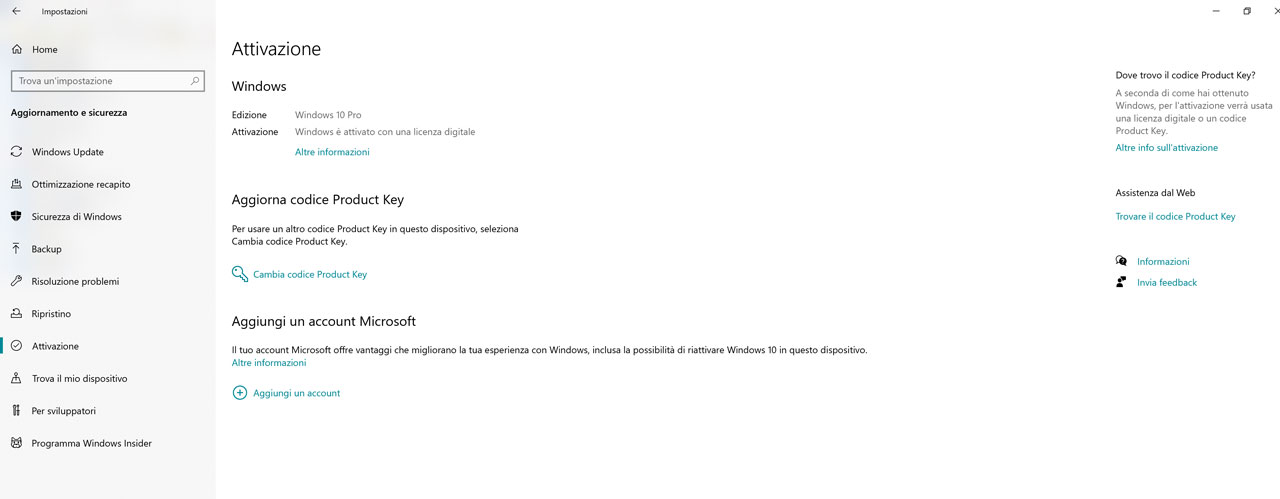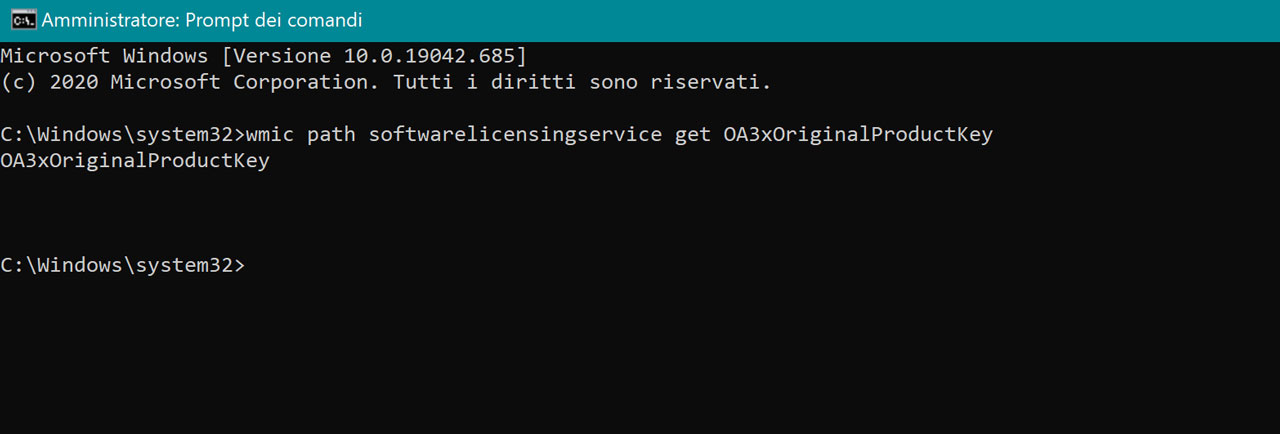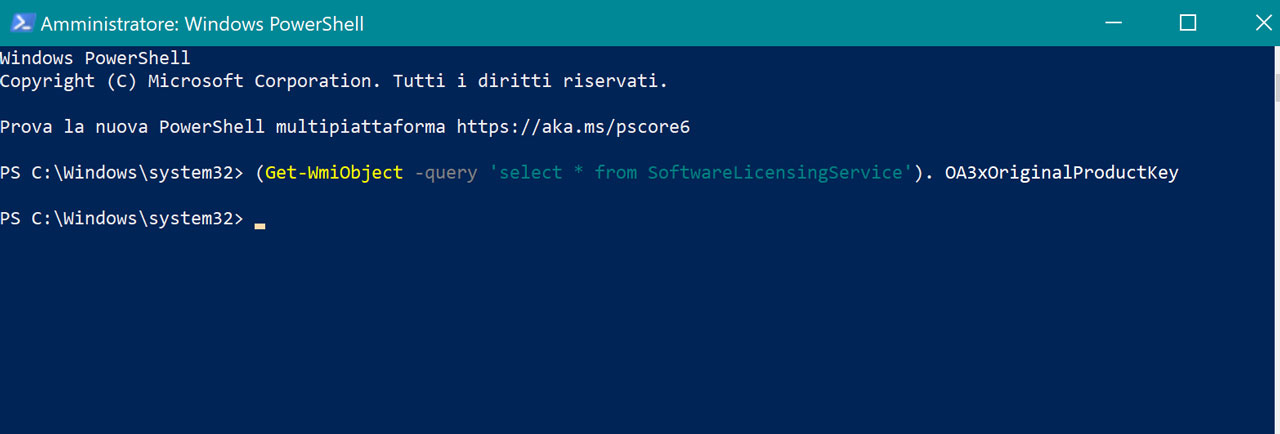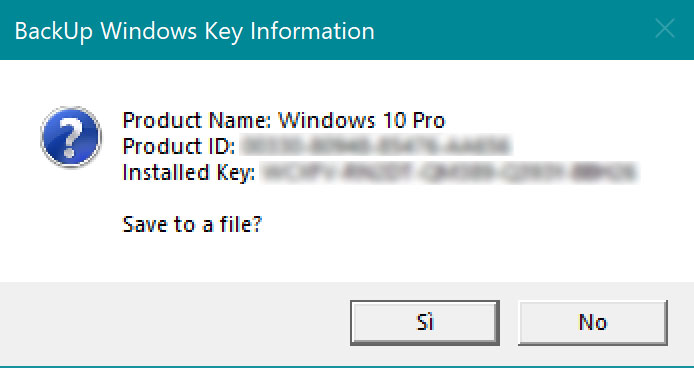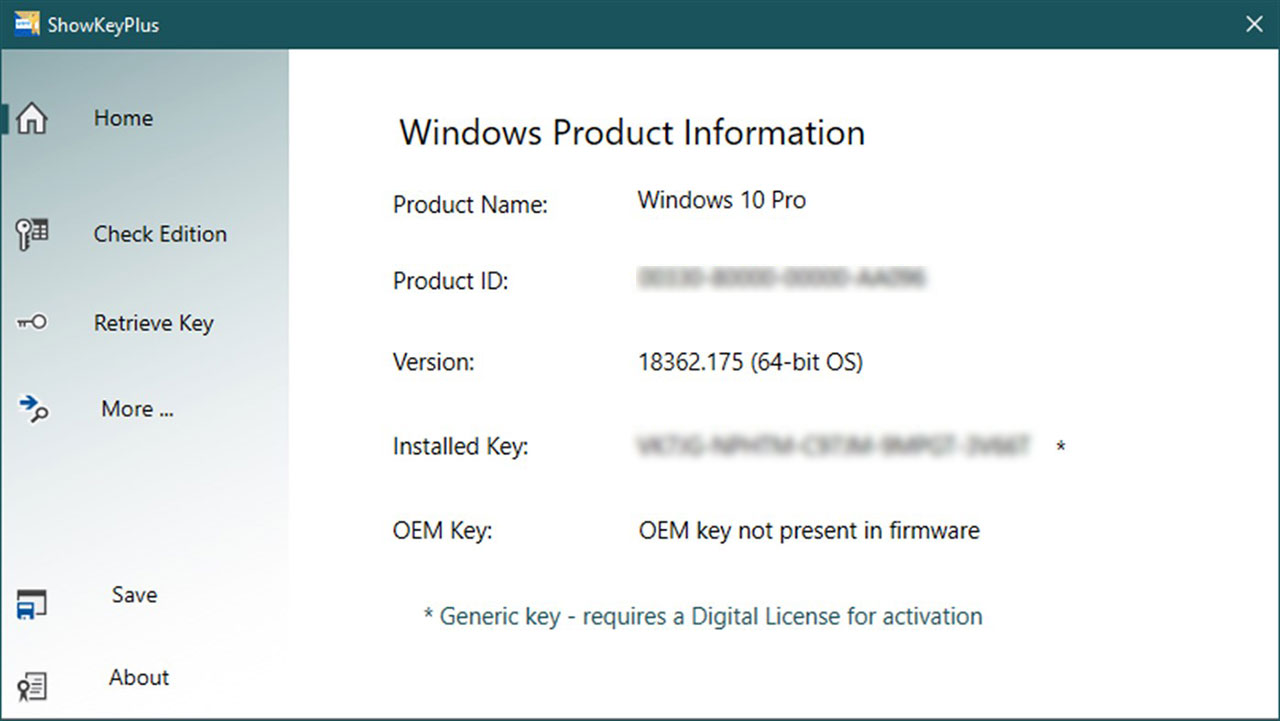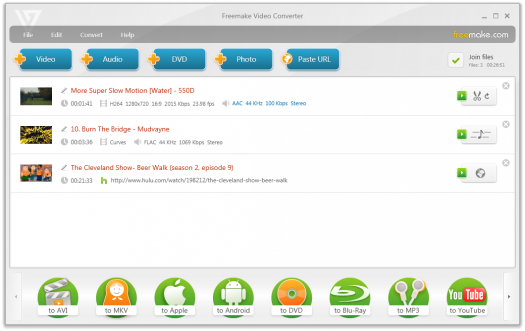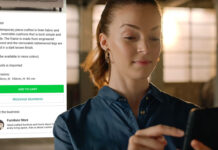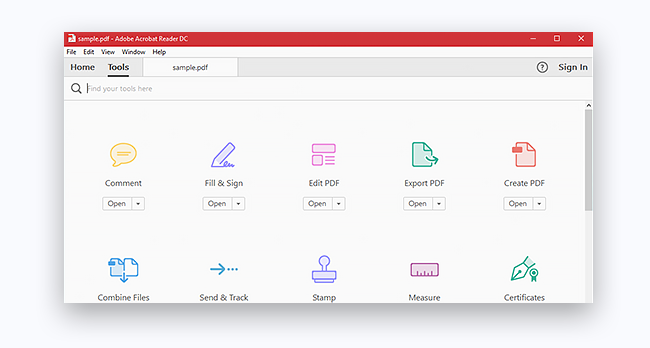Per molto tempo i PC Windows venivano forniti con un adesivo con la chiave del prodotto. Di solito era posizionato all’esterno sullo chassis della macchina o all’interno del manuale del computer. Ma negli ultimi anni i produttori hanno iniziato a memorizzare questa licenza all’interno dell’UEFI / BIOS del computer e le informazioni vengono automaticamente recuperate e applicate durante la reinstallazione del sistema operativo. Sicuramente un approccio migliore e più immediato. In altri casi, ad esempio se hai installato in autonomia il sistema operativo, la chiave è associata al tuo account Microsoft, quindi non esiste più il rischio di “perderla”.
Microsoft ha cambiato e migliorato il modo in cui gestisce le licenze di Windows, e in questo articolo tratteremo tutto l’argomento, dai metodi per recuperare la licenza più tradizionali, agli approcci più moderni. Parleremo anche delle restrizioni che vengono applicate a seconda del tipo di licenza.
Windows 10 ha introdotto l’elemento “Digital Entitlement” nella licenza di Microsoft che collega la Product Key di Windows a un ID generato in base all’hardware del tuo PC. Ma poiché potresti cambiare dei pezzi del computer, in modo da modificarlo significativamente, questo diritto è stato ampliato per diventare una “licenza digitale” quando è stato rilasciato l’aggiornamento dell’anniversario del 2016 (1607).
Ciò significa che la tua licenza di Windows 10 ora lega la Product Key a un account Microsoft, permettendoti di attivare una copia del sistema operativo semplicemente accedendo con le credenziali del tuo profilo Microsoft. Quindi, se hai un PC Windows più recente o accedi già utilizzando il tuo account Microsoft, in genere non dovresti aver problemi con la tua chiave di Windows 10 originale. Lo spiegheremo in modo più dettagliato nelle prossime righe.
Tuttavia, in alcuni casi, potresti ancora avere la necessità di trovare la Product Key di Windows archiviata nel tuo UEFI / BIOS o impedire che questa chiave venga applicata automaticamente durante l’installazione. Per non parlare del fatto che si applicano condizioni diverse per le chiavi non OEM vendute da rivenditori, nonché per quelle fornite a persone che hanno eseguito l’aggiornamento a Windows 10 gratuitamente. E nella peggiore delle ipotesi, potresti provare a trovare la licenza per una copia di Windows che non si avvia più.
Confronto tra Product Key Windows OEM, acquistate e provenienti dall’aggiornamento gratuito
Esistono molti tipi di licenze Windows con termini di utilizzo diversi. Come regola generale:
- Le chiavi OEM vengono fornite con un computer specifico e non possono essere trasferite su un altro computer. Ancora una volta, questi dovrebbero essere applicati automaticamente dal tuo UEFI / BIOS durante la reinstallazione di Windows su un moderno PC già assemblato, ma puoi anche recuperarli manualmente.
- Le chiavi acquistate da un rivenditore autorizzato vengono comprate direttamente su Microsoft, Amazon, o altri siti – Queste possono essere trasferite su un’altra macchina e tale processo dovrebbe avvenire automaticamente per una licenza digitale, sebbene sia anche possibile “disinstallare” una chiave Windows da un determinato PC.
- Coloro che hanno eseguito l’aggiornamento a Windows 10 gratuitamente da Windows 7 e 8 non hanno una chiave Windows 10 univoca. Questa può essere trasferita solo su un’altra macchina (non se hai eseguito l’aggiornamento da una chiave OEM). Le licenze di aggiornamento gratuito sono un diritto digitale.
Ho una licenza digitale?
Se vai su “Impostazioni” di Windows 10, troverai una pagina in grado di fornirti tutte le informazioni sull’ attivazione, incluso se si dispone di una licenza digitale. Tuttavia ricorda che la Product Key non viene mostrata su questa pagina:
Vai su: Impostazioni> Aggiornamento e sicurezza> Attivazione
Se disponi di una licenza digitale, dovresti vedere “Windows è attivato con una licenza digitale” o “Windows è attivato con una licenza digitale collegata al tuo account Microsoft”.
Puoi anche collegare un account Microsoft a una licenza Windows facendo clic su “Aggiungi un account” nella parte inferiore della stessa pagina e fornendo le tue informazioni di accesso.
Trova la Product Key da Windows
L’immissione delle seguenti righe nel prompt dei comandi con permessi di amministratore o su PowerShell funziona per visualizzare la chiave OEM incorporata nel UEFI / BIOS del nostro sistema. Tuttavia, questi comandi non hanno restituito alcun risultato su altri due computer che abbiamo utilizzato per i test nonostante Windows 10 fosse attivato.
Prompt dei Comandi
- Vai sull’icona a forma di lente di ingradimento in basso vicino al pulsante start di Windows 10.
- Cerca “Prompt”. clicca con il tasto destro sul primo risultato e dal menu clicca su “Esegui come amministratore”.
- Copia e incolla questo codice: wmic path softwarelicensingservice get OA3xOriginalProductKey
- Premi invio. Se non viene restituita la Product Key prova con Powershell
Powershell di WIndows
- Clicca con il tasto destro del mouse sul pulsante Start di Windows e clicca su “Windows PowerShell (amministratore)”
- Copia e incolla questo codice:(Get-WmiObject -query ‘select * from SoftwareLicensingService’). OA3xOriginalProductKey
- Premi invio. Se non viene restituita la Product Key prova a scaricare il link che ti mettiamo di seguito
Tramite Script VBS
Esiste un comodo e semplice script Visual Basic che è possibile trovare in rete, che recupera la Product Key di Windows basate sul registro di Windows (non quella archiviata nell’ UEFI / BIOS). Puoi scaricare lo script qui. Per farlo funzionare fai in questo modo:
- Copia tutto il testo presente sulla pagina che ti abbiamo linkato
- Apri il Blocco Note di Windows (clicca con il tasto destro del mouse su “Start”, poi clicca su “Cerca” e scrivi “Blocco Note”; infine clicca sul primo risultato).
- Incolla tutto il testo sul Blocco Note e poi salvalo con il nome che vuoi.
- Chiudi il blocco note e poi rinomina il file anzichè in .txt, in .vbs
- Esegui il file con il doppio Click
- Il risultato dovrebbe essere simile a questo:
Software in grado di recuperare la Product Key di Windows
Abbiamo scaricato una serie di strumenti in grado di recuperare la Product Key dal registro di Windows, sia le licenze acquistate, che quelle OEM associate a UEFI / BIOS. Durante i test, alcune delle applicazioni hanno trovato sia la chiave presente nel registro sia quelle presenti all’interno dell’ UEFI / BIOS, mentre altre hanno funzionato solo per l’una o l’altra:
- Nirsoft ProduKey – Trovata sia la chiave OEM incorporata che la Product Key acquistata. Include anche la possibilità di trovare i codici di licenza per molte altre applicazioni come Microsoft Office e prodotti Adobe (stranamente, nei nostri risultati è stato incluso anche Internet Explorer, sebbene non sia stata fornita alcuna chiave). Come con alcuni degli altri strumenti in questo elenco, ProduKey può caricare la Priduct Key di Windows da sorgenti / unità esterne.
- ShowKey Plus: questa utility ha trovato sia la Product Key OEM sia quella Retail (acquistata) e può caricare il file da un’altra installazione di Windows.
- Windows 10 OEM Product Key Tool 1.1: realizzato dallo sviluppatore di EasyBCD, questo strumento ha individuato la nostra chiave OEM UEFI ma non ha trovato la licenza acquistata da rivenditore.
- Winkeyfinder: ha trovato la nostra Product Key acquistata ma la chiave UEFI OEM di Dell non è stata visualizzata.
- Magical Jelly Bean KeyFinder – lo strumento ha restituito come risultato la Product Key acquistata ma non quella OEM. Questo software può anche caricare le chiavi di registro dalle installazioni di Windows su altre unità (tools > Load Hive). Ha individuato la nostra installazione di Windows 10 Pro come Enterprise.
Trova la Product Key fuori da Windows
Se non riesci ad avviare Windows e desideri recuperare la tua Product Key, puoi comunque accedere a questi dati da un ambiente esterno come un’unità Windows To Go o collegando l’unità Windows non di avvio a un altro computer.
Tieni presente che se stai ripristinando la chiave da un’area di lavoro Windows To Go, l’unità non di avvio rimane disabilitata per impostazione predefinita e dovrà essere abilitata in Gestione disco (diskmgmt.msc). Fai clic con il pulsante destro del mouse sull’unità e impostarla come “online”. Come accennato in precedenza, molti degli strumenti di terze parti che abbiamo già elencato ti consentiranno di caricare il file hive del registro da un’altra installazione di Windows.
Puoi anche accedere alla tua licenza direttamente dal registro di Windows (tasto destro sul Pulsante Start, poi scrivi “regedit” e infine premi invio) sebbene la Product Key non è in un testo leggibile. Vai su HKEY_LOCAL_MACHINE \ SOFTWARE \ Microsoft \ Windows NT \ CurrentVersion \ e cerca “DigitalProductId” nel pannello di destra.
Questo hive del registro è archiviato in un file sull’unità del sistema operativo in Windows \ System32 \ Config: cerca il file denominato SOFTWARE.
Durante il test, sia ProduKey che ShowKey Plus hanno caricato il file hive SOFTWARE e visualizzato la chiave per un’installazione Windows esterna tramite Windows To Go. Inoltre ProduKey può cercare la Product Key di Windows su computer in domini remoti tra le altre posizioni e che l’editor del registro di Windows può caricare file hive da altre installazioni:
- Apri l’Editor del registro di Windows (come abbiamo scritto prima)
- Fai clic su HKEY_LOCAL_MACHINE in modo che sia selezionato
- Fai clic su File> Carica Hive e accedi al file SOFTWARE in Windows \ System32 \ Config sull’altra unità
- Immetti un nome per questo file hive
- L’hive dovrebbe essere visualizzato come una voce secondaria in HKEY_LOCAL_MACHINE
- Per scaricare l’hive, seleziona il nome che hai scelto e vai su File> Unload Hive
Il recupero della chiave Windows associata a UEFI / BIOS tramite Linux è stato semplice, basta digitare la seguente riga nel terminale, anche se non siamo riusciti a trovare alcuna applicazione GUI come ProduKey o ShowKey Plus che avrebbe potuto recuperare la licenza da un file hive del registro:
sudo / sys / firmware / acpi / tables / MSDM | coda -1
Come ultimo aneddoto del test, quando abbiamo disinstallato e cancellato la Product Key dalla nostra installazione di Windows, siamo stati in grado di riattivare quella copia di Windows semplicemente facendo clic su “Risoluzione dei problemi” nella pagina di attivazione.
È bastato un clic e la procedura guidata ha recuperato la nostra licenza digitale, nonostante non fosse collegata ad un account Microsoft. Questa era una Product Key acquistata da rivenditore autorizzato, che era stata originariamente utilizzata su un computer, il quale è stato clonato come unità Windows To Go e collegato a un’altra macchina con un profilo hardware diverso. In altre parole, con un po’ di fortuna, l’attivazione di Microsoft è abbastanza indulgente e non dovresti avere problemi a convalidare la licenza del tuo sistema operativo su una nuova macchina o dopo diverse modifiche hardware.